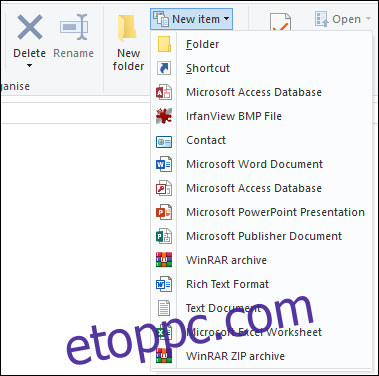A Fájlkezelő Új elem menüje lehetővé teszi új fájlok létrehozását az aktuális mappában, de előfordulhat, hogy soha nem fog használni néhány lehetőséget. Így távolíthatja el a nem kívánt bejegyzéseket a listáról.
Az Új elem menüt az „Új elem” gombra kattintva érheti el, amikor egy File Explorer mappában van.
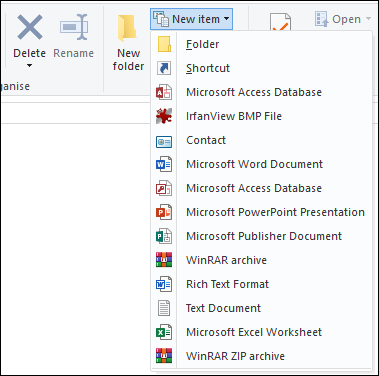
Úgy is elérheti, hogy jobb gombbal kattint egy mappa üres területére, majd a megjelenő helyi menüben rámutat az „Új” lehetőségre.
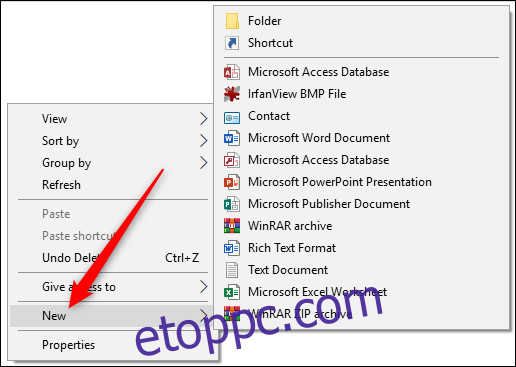
Egyes programok automatikusan új fájltípusokat adnak hozzá ehhez a menühöz, ami összezavarhatja a menüt, ha valószínűleg soha nem fogja használni őket. Egy bejegyzés eltávolításához be kell lépnie a Windows rendszerleíró adatbázisába, és törölnie kell egy bejegyzést.
Normál figyelmeztetés: A Rendszerleíróadatbázis-szerkesztő egy hatékony eszköz, és a vele való visszaélés instabillá vagy akár működésképtelenné teheti a rendszert. Ez egy meglehetősen egyszerű feltörés, és mindaddig, amíg betartja az utasításokat, nem lehet problémája. Ennek ellenére, ha még soha nem dolgozott vele, érdemes elolvasni a Rendszerleíróadatbázis-szerkesztő használatának módját, mielőtt elkezdené. És mindenképpen készítsen biztonsági másolatot a rendszerleíró adatbázisról (és számítógépéről!), mielőtt változtatásokat hajt végre.
Nyissa meg a Rendszerleíróadatbázis-szerkesztőt a Start gomb megnyomásával és a „regedit” beírásával. Nyomja meg az Enter billentyűt a Rendszerleíróadatbázis-szerkesztő megnyitásához, majd engedélyezze, hogy módosításokat hajtson végre a számítógépén.

A Rendszerleíróadatbázis-szerkesztő bal oldalsávjában egy HKEY_CLASSES_ROOT nevű legfelső szintű kulcs található.
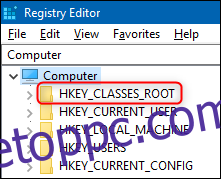
Az összes fájltípus itt tárolódik. El fogjuk távolítani a „Kapcsolat” fájltípust az Új elem menüből. Bontsa ki a HKEY_CLASSES_ROOT kulcsot a mellette lévő nyílra kattintva, majd görgessen le, és keresse meg az eltávolítani kívánt fájlkiterjesztést az Új elem menüből (esetünkben ez a „.contact” névjegyfájl esetén).
Bontsa ki a kulcsot, és megjelenik egy „ShellNew” nevű alkulcs.
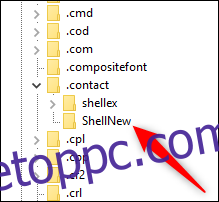
Kattintson a jobb gombbal erre a kulcsra, és kattintson a „Törlés” gombra a helyi menüben.
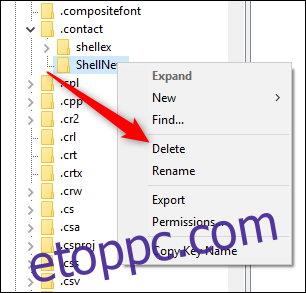
Megjelenik egy megerősítő üzenet. Ha biztos benne, hogy el kívánja távolítani a fájltípust az Új elem menüből, kattintson az „Igen” gombra.
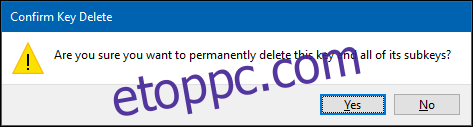
És ez az. A fájltípus – ebben az esetben a Névjegy fájltípus – már nincs az Új elem menüben.
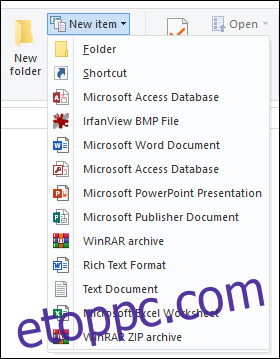
Ha valamit rosszul törölt, akkor újra hozzáadhatja, bár előbb létre kell hoznia egy sablonfájlt. Ez általában olyan egyszerű, mint egy üres fájl létrehozása és használata, de tekintse meg útmutatónkat a teljes útmutatásért.